GIF is een kort bewegend beeld in een lus. Veel mensen gebruiken liever GIF's tijdens het chatten. Omdat GIF's expressiever zijn dan pure afbeeldingen. Bovendien kun je GIF's versturen via WhatsApp, Snapchat, Facebook, Messenger en andere social media-applicaties. Over het algemeen spelen GIF-afbeeldingen een belangrijke rol bij sociale activiteiten.
Nou, als je geen idee hebt waar of hoe je GIF's kunt downloaden, ben je hier aan het juiste adres. Dit artikel laat je gratis sites zien om GIF-afbeeldingen online te downloaden. Bovendien kun je zelfs moeiteloos zelf GIF's maken van je favoriete film. Wil je weten hoe je GIF's in verschillende thema's kunt krijgen? In de volgende paragrafen vindt u de perfecte oplossing. Lees en leer gewoon.
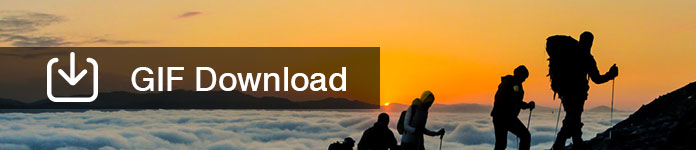
Gif downloaden
Er zijn al veel goede geanimeerde GIF's die je kunt krijgen. Als je dus gratis GIF-videolussen downloadt, kun je GIPHY of Tenor bezoeken. Bovendien kunt u ook een GIF-URL delen of insluiten.
Je kunt verschillende GIF's en stickers krijgen in GIPHY. Het is een groot platform waarmee gebruikers korte videoloops kunnen zoeken, uploaden en maken. Nou, je kunt GIF's ook online downloaden. GIPHY biedt ook dagelijkse verhalen en trending GIF's, waaronder reacties, cartoons, dieren en vele andere categorieën. Je kunt GIF's downloaden voor de WhatsApp-status en anderen.
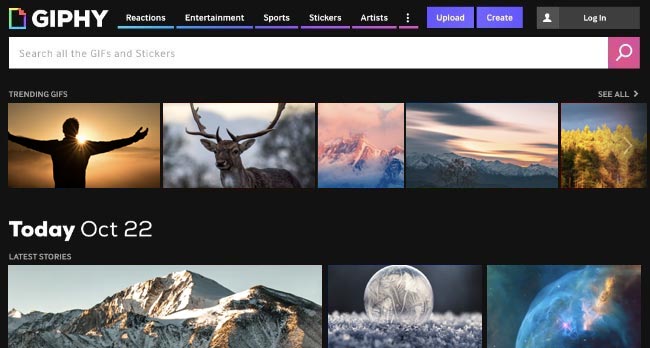
Zodra u op a . klikt GIF, kunt u afmetingen, frames, bestandsgrootte en andere informatie over deze GIF zien. Daarna kunt u uw favoriet direct delen, insluiten, kopiëren of toevoegen.
Tenor biedt ook online vele soorten GIF's. Je kunt gerelateerde woorden zoeken over de GIF's die je nodig hebt. Als u bijvoorbeeld liefdes-GIF's voor WhatsApp of Twitter wilt downloaden, kunt u "Love", "Love you" of andere soortgelijke items in de zoekmachine invoeren.
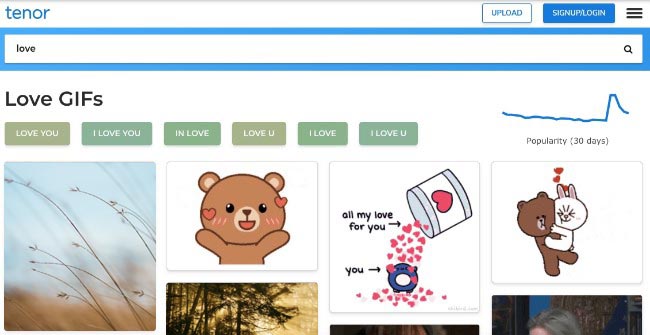
Later zal Tenor je alle GIF-resultaten laten zien. Daarnaast kun je je eigen GIF's uploaden naar Tenor om met anderen te delen.
Nu is het tijd om GIF's naar je iOS-apparaat te downloaden.
Eigenlijk zijn de gedetailleerde bewerkingen anders in iOS 10 en iOS 11/12. Al je GIF's in iOS 10 zijn niet speelbaar. Je moet Dropbox of andere applicaties van derden gebruiken om geanimeerde GIF's te bekijken.
Wat betreft iOS 11/12-gebruikers, je kunt GIF's downloaden naar het native Animated-album onder de Albums. U kunt dus rechtstreeks GIF's bekijken en maken op uw iOS 11-apparaat.
Stap 1 Vind je favoriete GIF in GIPHY, Tenor of andere plaatsen.
Stap 2 Tik en houd deze GIF vast om een pop-upvenster te krijgen.
Stap 3 Kies de optie "Afbeelding opslaan".
Stap 4 Open Google Foto's of andere fotoviewer-apps van derden.
Stap 5 Bekijk de gedownloade GIF-animatie.
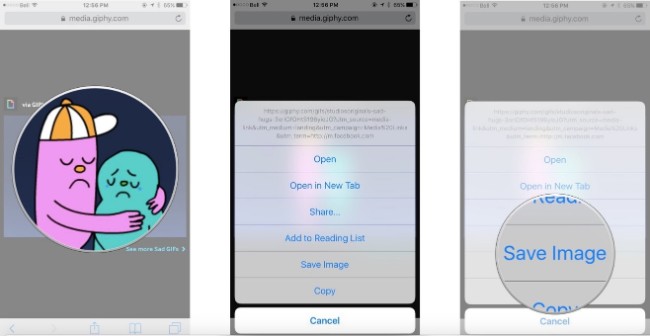
Opmerking: Als u probeert een GIF met Foto's-app te openen in iOS 10, kunt u alleen een stilstaand beeld krijgen. Houd er rekening mee dat de standaardfotoviewer de GIF-animatie niet kan afspelen.
Stap 1 Druk lang op de GIF die je wilt downloaden.
Stap 2 Kies "Afbeelding opslaan" in het pop-upmenu.
Stap 3 Ga vanaf je startscherm naar de app "Foto's".
Stap 4 Open de map "Albums".
Stap 5 Selecteer "Geanimeerd" om toegang te krijgen tot al je geanimeerde GIF's. (Rekening GIF-schermrecorder here)
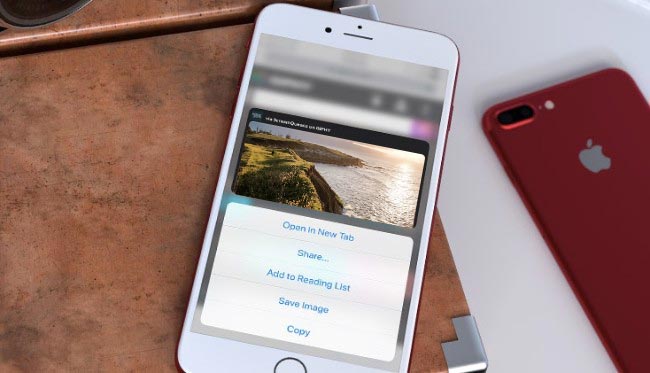
Opmerking: Gelukkig biedt iOS 11/12 een "Geanimeerd" album. Het resultaat is dat zodra je op een GIF tikt, deze automatisch begint te spelen.
Wil je GIF's maken van je favoriete programma? Als je het beu bent om steeds weer gewone GIF's te gebruiken, waarom zou je dan geen DIY-GIF's maken in plaats van te downloaden van de creaties van anderen?
Om eerlijk te zijn is het super eenvoudig. Zelfs beginners kunnen binnen 5 minuten een GIF-animatie maken.
Aiseesoft Video naar GIF Converter is precies de gratis GIF-maker die u zoekt. Ja, je kunt GIF's van videoclips in hoge kwaliteit maken op je Windows-pc of Mac-computer.
In vergelijking met online GIF-makers, kunt u meer aanpasbare filters krijgen. Bovendien kunt u offline GIF's maken wanneer u maar wilt. Dan komt hier de vraag, welk type video's kan worden geconverteerd naar GIF's?
Welnu, je kunt met gemak GIF's maken van MP4, AVI, MOV, WMV en vele andere videobestanden. Natuurlijk kun je zelfs de gedownloade video knippen om het nuttige deel te extraheren. Later kunt u de videoclip met één klik opslaan als GIF-indeling. Tot op zekere hoogte kun je het beschouwen als je ultieme GIF-downloader.
Stap 1 Start de GIF-maker
Download de gratis GIF-maker van de officiële site. Na de installatie kunt u zich registreren met uw e-mailadres en registratiecode. Start vervolgens het programma.

Stap 2 Voeg uw videobestand toe
Klik op de optie "Bestand toevoegen" om de gewenste video te importeren. Welnu, je kunt de video ook naar de hoofdinterface slepen en neerzetten. Het is prima als je meerdere video's tegelijkertijd toevoegt.

Stap 3 Clip de video
Als u het bepaalde videogedeelte wilt extraheren, kunt u op de optie "Clip" in de menubalk klikken. Stel specifiek de starttijd en stoptijd in. Bovendien kunt u "Bewerken" kiezen om verschillende bewerkingsfilters te krijgen.

Stap 4 Stel GIF in als het uitvoerformaat
Kies "GIF" in het vervolgkeuzemenu "Profiel" onderaan. Bovendien kunt u de uitvoervideo-instellingen aanpassen. Klik gewoon op het pictogram "Instellingen" om een nieuw venster "Profielinstellingen" te krijgen. Later kunt u de videobitsnelheid, framesnelheid, beeldverhouding, resolutie en encoder instellen. Kies "OK" om uw wijzigingen op te slaan.
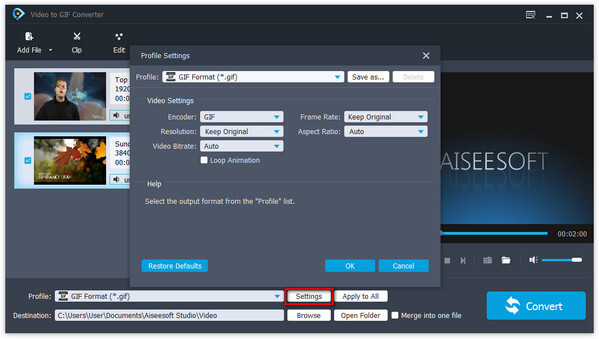
Stap 5 Download een GIF-animatie
Als u de bestemmingsmap wilt wijzigen, kunt u de optie "Bladeren" kiezen. Klik ten slotte op "Converteren" om te beginnen met het converteren van een video naar een GIF in de originele kwaliteit.

Bovendien kunt u uw GIF's rechtstreeks delen op Instagram, Twitter en andere sites. Kortom, Aiseesoft GIF-maker is een betere keuze om GIF-animaties te krijgen. Het is volledig gratis te gebruiken. Dat is alles voor het downloaden van GIF's op uw smartphone of computer. Als je vragen hebt over GIF's, kun je berichten achterlaten in de reacties hieronder.